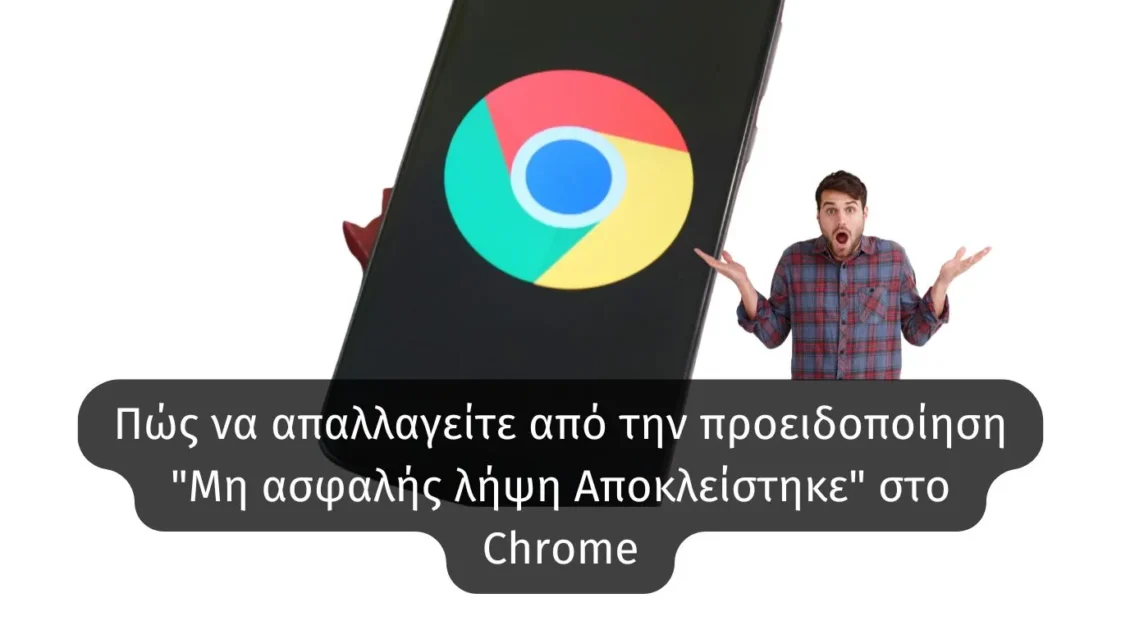Το Google Chrome είναι ένα από τα πιο ασφαλή προγράμματα περιήγησης ιστού, προσφέροντας έξυπνες λειτουργίες προστασίας από απειλές. Οι δυνατότητες σας προστατεύουν από επικίνδυνους ιστότοπους, λήψεις και επεκτάσεις.
Παρόλο που οι δυνατότητες ασφαλείας του Chrome είναι εξαιρετικές, μερικές φορές μπορούν να σας αποτρέψουν από τη λήψη νόμιμων αρχείων εμφανίζοντας ψευδώς θετικές προειδοποιήσεις.
Το περιεχόμενο αυτού του σεναρίου δημιουργείται αυστηρά για εκπαιδευτικούς σκοπούς. Η χρήση γίνεται με δική σας ευθύνη.
Οι τελευταίες προσφορές

Fastest VPN

MECOOL KT2 2+32G 4K Android11.0 TV Box
BG4a11ba • Λήγει: Περιορισμένα κομμάτια 
Ninkear A15 Pro Laptop 120Hz 2.5K 16 Inch AMD Ryzen 5 7430U 16GB DDR4 1TB SSD Windows 11
BG5df2e0 Τι είναι το σφάλμα «Μη ασφαλής λήψη Αποκλείστηκε» στο Chrome;
Το μήνυμα λάθους “Μη ασφαλής λήψη Αποκλείστηκε” εμφανίζεται γενικά όταν το πρόγραμμα περιήγησης πιστεύει ότι κάνετε λήψη κακόβουλων αρχείων.
Μερικές φορές, η ανίχνευση μπορεί να είναι ψευδώς θετική, αλλά όταν ξεκινήσει, μπλοκάρει τη λήψη και σας εμφανίζει αυτό το μήνυμα σφάλματος.
Για να καταργήσετε αυτήν την προειδοποίηση και να κάνετε λήψη των αρχείων, πρέπει να απενεργοποιήσετε τη λειτουργία Ασφαλούς περιήγησης του προγράμματος περιήγησης Google Chrome.
Ωστόσο, η απενεργοποίηση των δυνατοτήτων Ασφαλούς περιήγησης δεν συνιστάται, καθώς ανοίγει πύλες εισόδου κακόβουλου λογισμικού στο σύστημά σας. Ας τσεκάρουμε.
–
1. Δοκιμάστε να κάνετε λήψη του αρχείου σε κατάσταση ανώνυμης περιήγησης

Επειδή δεν συνιστάται η απενεργοποίηση της λειτουργίας Ασφαλούς περιήγησης, εάν πιστεύετε ότι η προειδοποίηση είναι ψευδώς θετική, θα πρέπει να προσπαθήσετε να κάνετε λήψη του αρχείου σε κατάσταση ανώνυμης περιήγησης.
Η κατάσταση ανώνυμης περιήγησης απενεργοποιεί τις επεκτάσεις. Ως εκ τούτου, θα καταργήσει την πιθανότητα διενέξεων επέκτασης τρίτων.
Για να ξεκινήσετε το Chrome σε κατάσταση ανώνυμης περιήγησης, κάντε κλικ στις τρεις τελείες στην επάνω δεξιά γωνία της οθόνης και επιλέξτε “Νέο παράθυρο ανώνυμης περιήγησης”
2. Απενεργοποιήστε τις επεκτάσεις

Εάν μπορείτε να κάνετε λήψη των αρχείων σας χωρίς σφάλμα σε κατάσταση ανώνυμης περιήγησης, οι επεκτάσεις θα μπορούσαν να είναι ο ένοχος.
Ορισμένες επεκτάσεις που έχουν δημιουργηθεί για το Chrome, ειδικά εκείνες που εστιάζουν στη βελτίωση της ασφάλειας του προγράμματος περιήγησης ιστού, μπορούν να σας αποτρέψουν από τη λήψη αρχείων.
Κάντε κλικ στις τρεις τελείες (Μενού Chrome) > Επεκτάσεις > Διαχείριση επεκτάσεων και βρείτε όλες τις επεκτάσεις που σχετίζονται με την ασφάλεια. Πρέπει να τα απενεργοποιήσετε ή να τα αφαιρέσετε για να απαλλαγείτε από το προειδοποιητικό μήνυμα.
3. Απενεργοποιήστε τη λειτουργία ασφαλούς περιήγησης στο Chrome
Αυτή είναι μια λειτουργική λύση που θα πρέπει να διορθώσει το προειδοποιητικό μήνυμα Insecure Download Blocked στο Chrome σας. Ωστόσο, δεν συνιστάται να διατηρείτε αυτήν τη δυνατότητα απενεργοποιημένη για μεγάλο χρονικό διάστημα, καθώς θα προκαλέσει πολλούς κινδύνους για την ασφάλεια και το απόρρητο.
Για να απενεργοποιήσετε τη δυνατότητα ασφαλούς περιήγησης του Chrome, ακολουθήστε αυτά τα απλά βήματα.
1. Εκκινήστε το Google Chrome και κάντε κλικ στις τρεις τελείες στην επάνω δεξιά γωνία.

2. Στο μενού που εμφανίζεται, επιλέξτε Ρυθμίσεις .

3. Στις Ρυθμίσεις του Chrome, κάντε κλικ στην καρτέλα Απόρρητο και ασφάλεια στα αριστερά.

4. Στη δεξιά πλευρά, κάντε κλικ στο Security .

5. Στη συνέχεια, επιλέξτε την επιλογή «Χωρίς προστασία».

Μετά τη λήψη των αρχείων, ενεργοποιήστε ξανά τη λειτουργία Ασφαλούς περιήγησης.
4. Να επιτρέπεται το μη ασφαλές περιεχόμενο για τη σελίδα
Μπορείτε να επιτρέψετε τη λήψη μη ασφαλούς περιεχομένου για τη σελίδα όπου λαμβάνετε την προειδοποίηση. Εδώ είναι τι πρέπει να κάνετε.
1. Ανοίξτε την ιστοσελίδα από όπου προσπαθείτε να κάνετε λήψη του αρχείου.
2. Στη γραμμή διευθύνσεων, κάντε κλικ στο κουμπί Προβολή πληροφοριών τοποθεσίας .

3. Στο μενού που εμφανίζεται, επιλέξτε Ρυθμίσεις τοποθεσίας .

4. Βρείτε την επιλογή Insecure Content. Κάντε κλικ στο αναπτυσσόμενο μενού δίπλα του και επιλέξτε Να επιτρέπεται .

5. Μόλις τελειώσετε, φορτώστε ξανά την ιστοσελίδα και δοκιμάστε να πραγματοποιήσετε ξανά λήψη του αρχείου. Αυτή τη φορά, δεν θα λάβετε την προειδοποίηση.
Διαβάστε επίσης: Πώς να ελέγξετε την έκδοση του Google Chrome
5. Απενεργοποιήστε το Τείχος προστασίας και τα προγράμματα ασφαλείας τρίτων
Μερικές φορές, τα τείχη προστασίας και τα προγράμματα ασφαλείας τρίτων μπορούν επίσης να σας εμποδίσουν να κάνετε λήψη αρχείων από το Διαδίκτυο. Αν και ο τύπος αρχείου που πρόκειται να κατεβάσετε μπορεί να είναι ασφαλής, τέτοια προγράμματα μπορούν να τον αποκλείσουν λόγω ψευδώς θετικών ανιχνεύσεων.
Είναι καλύτερο να απενεργοποιήσετε το Τείχος προστασίας και τα προγράμματα ασφαλείας που χρησιμοποιείτε παράλληλα με την Ασφάλεια των Windows.
Διαβάστε επίσης: Πώς να ορίσετε το θέμα του Chrome σε προεπιλογή
Αυτοί είναι μερικοί απλοί τρόποι για να διορθώσετε το προειδοποιητικό μήνυμα “Αποκλείστηκε η μη ασφαλής λήψη” στο πρόγραμμα περιήγησης Chrome. Εάν χρειάζεστε περισσότερη βοήθεια με αυτό το θέμα, ενημερώστε μας στα σχόλια. Επίσης, αν σας φανεί χρήσιμος αυτός ο οδηγός, μην ξεχάσετε να τον μοιραστείτε με τους φίλους σας.